Windows 10'da Hata Kodunu Düzeltme 0x8009000f 0x90002
Yayınlanan: 2022-09-17
Windows, Microsoft tarafından geliştirilen ve yayınlanan önde gelen bir işletim sistemidir ve bir bilgisayarın bir dizi programla çalıştırılmasına izin verir. Windows'un optimum şekilde çalışması için, bu yeni sürümlerin çoğu güvenlik güncellemeleri içerdiğinden, sistemi kötü niyetli saldırılardan korumak için de gerekli olan düzenli güncellemeler gerektirir. Windows güncellemesi gerekli olsa da, birçok kişi indirirken belirli sorunlar bildirdi. Böyle bir sorun, genellikle bir sistemde yeni bir Windows sürümünün yükleme işleminin ortasında karşılaşılan 0x8009000f 0x90002 hata kodudur. Aynı sorunla uğraşan biriyseniz, bu konuda size yardımcı olacak mükemmel bir kılavuzumuz var. Kılavuzumuz, 0x8009000f 0x90002 Windows10 hata koduna neden olan gerçek nedenleri ve bunu çözebileceğiniz birçok yolu tam olarak bilmenize yardımcı olacaktır. Öyleyse, hemen Windows 10'da 0x8009000f 0x90002 hata kodunu sorun gidermeye başlayalım.
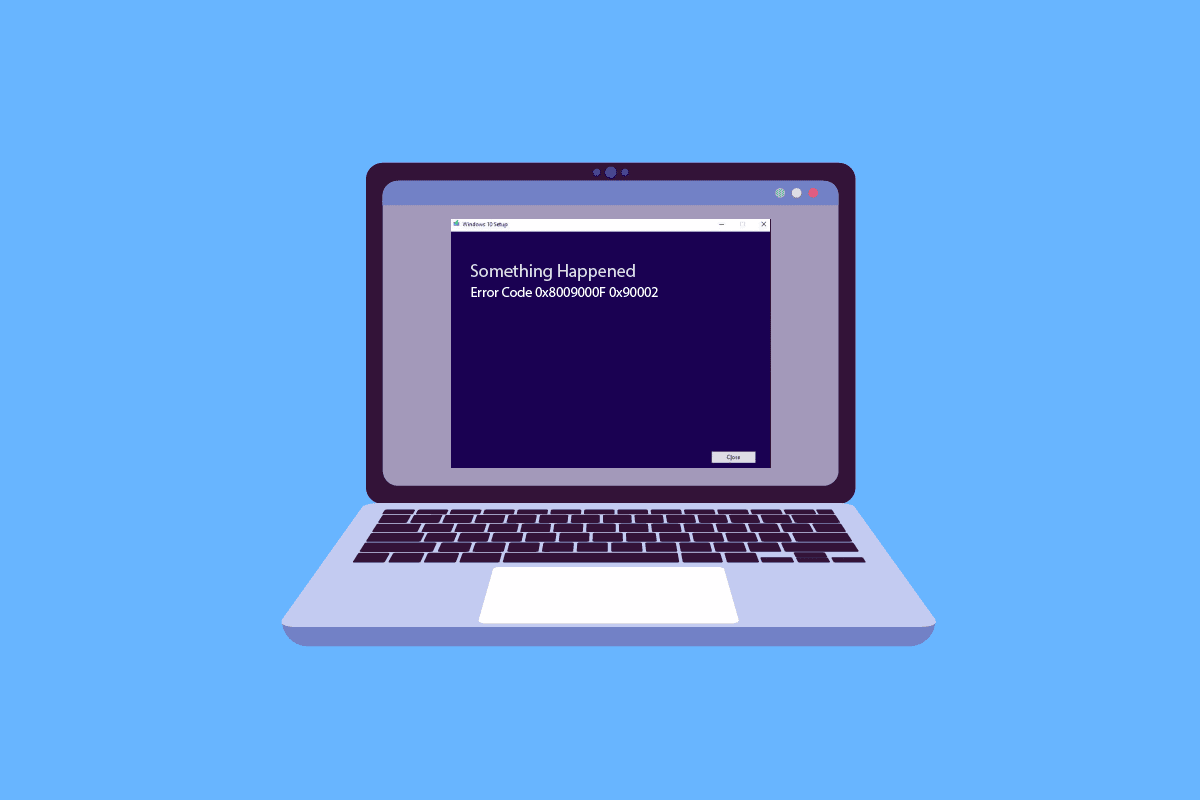
İçindekiler
- Windows 10'da Hata Kodu 0x8009000f 0x90002 Nasıl Onarılır
- Yöntem 1: Temiz Önyükleme Gerçekleştirin
- Yöntem 2: Bozuk Dosyaları Onar
- Yöntem 3: Windows Update Sorun Gidericisini Çalıştırın
- Yöntem 4: DirectX'in Son Sürümünü İndirin
- Yöntem 5: Windows Update Bileşenlerini Yeniden Başlatın
- Yöntem 6: Antivirüsü Geçici Olarak Devre Dışı Bırakın (Varsa)
- Yöntem 7: Boş Microsoft Temp Dizini
- Yöntem 8: Kayıt Defteri Anahtar Değerlerini Değiştir
Windows 10'da Hata Kodu 0x8009000f 0x90002 Nasıl Onarılır
Şimdi, PC'nizde 0x8009000f 0x90002 hatası sorununu tetiklediği görülen bazı önde gelen nedenlere bir göz atalım.
- Sisteminizde devam eden güncellemeyi etkilediği görülen ilk neden, genellikle işletim sisteminin yeni sürümünü indirmek için kullanılan Medya Oluşturma Aracının kullanılmasıdır.
- Hatanın arkasındaki bir sonraki neden, mevcut olan en son güncellemeleri yüklemek için Windows güncelleme hizmetinin kullanılmasıdır.
- Hata, sistemde bulunan bozuk dosyalardan da kaynaklanabilir.
- Geçici bir klasör, en son Windows güncellemesinin yüklenmesini de engelleyebilir.
Artık PC'nizde Windows'un en son sürümünü güncellerken hata koduna yol açan tüm nedenlerin farkında olduğunuza göre, şimdi sizi test edilmiş, denenmiş ve son derece etkili sorun giderme düzeltmeleriyle tanıştırmanın zamanı geldi. Windows ekranınızda 0x8009000f 0x90002 hatasını görmek:
Yöntem 1: Temiz Önyükleme Gerçekleştirin
Temiz önyükleme gerçekleştirmek, 0x8009000f 0x90002 hata kodunu düzeltmek için başka bir sorun giderme yöntemidir. Temiz önyükleme, Windows güncellemesinin yüklenmesiyle ilgili sorunlara neden olabilecek üçüncü taraf programları devre dışı bırakarak Windows'un başlatılmasına yardımcı olur. Temiz önyükleme, bozuk dosya veya programlardan kaynaklanan sorunları gidermede de yardımcı olur. Sonuç olarak, gerçekleştirmek için tamamen güvenli ve etkili bir yöntemdir, bunu yapmak için Windows 10'da Temiz Önyükleme Gerçekleştirme kılavuzumuzu kullanabilirsiniz.
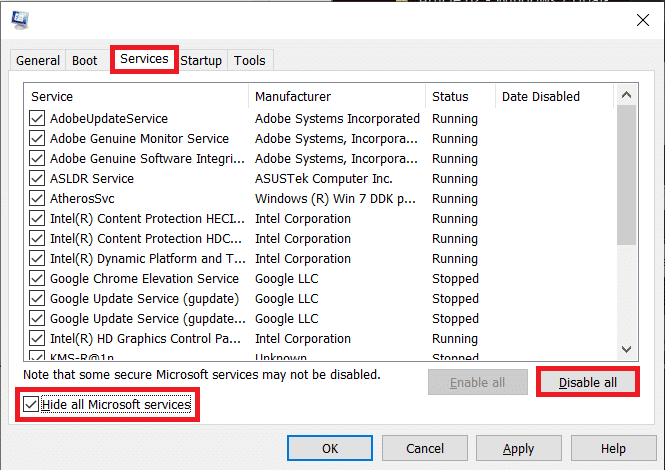
Yöntem 2: Bozuk Dosyaları Onar
Windows ile ilgili sorunlar en iyi şekilde, yerleşik olan ve sistem dosyalarının onarılmasına yardımcı olan taramaların yardımıyla sıralanır, böylece 0x8009000f 0x90002 hata kodu gibi sorunlar giderilir. Bu nedenle, denenmesi gereken ilk yöntem, Windows'ta taramaları çalıştırmaktır. Hatanın arkasındaki nedenlerle tartışıldığı gibi, bozuk sistem dosyaları onu tetikleyebilir ve uzun vadede sorunlara neden olmadan önce bunların hemen taranması gerekir. Hatayı etkili bir şekilde çözdüğü görülen SFC ve DISM dahil olmak üzere iki tarama vardır. Bunların nasıl gerçekleştirileceği hakkında daha fazla bilgi edinmek için Windows 10'da Sistem Dosyalarını Onarma kılavuzumuzu okuyun.
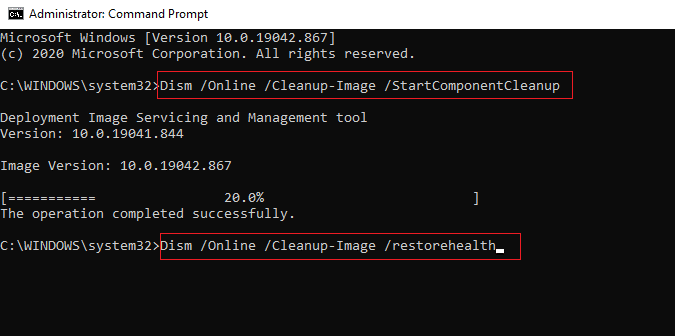
Ayrıca Okuyun: Windows Update İndirme 0x800f0984 2H1 Hatasını Düzeltin
Yöntem 3: Windows Update Sorun Gidericisini Çalıştırın
Windows 10'u yüklerken bir şey oldu hatası 0x8009000f 0x90002 hatası alırsanız, bunun nedeni Windows güncelleme sorunları olabilir. Windows güncelleme sorun gidericisini kullanarak bunu düzeltmeyi deneyebilirsiniz. Medya Oluşturma Aracı hatasını 0x8009000f 0x90002 etkin bir şekilde düzeltmek için Windows Update Sorun Gidericisini Çalıştırma kılavuzumuzu okuyun.
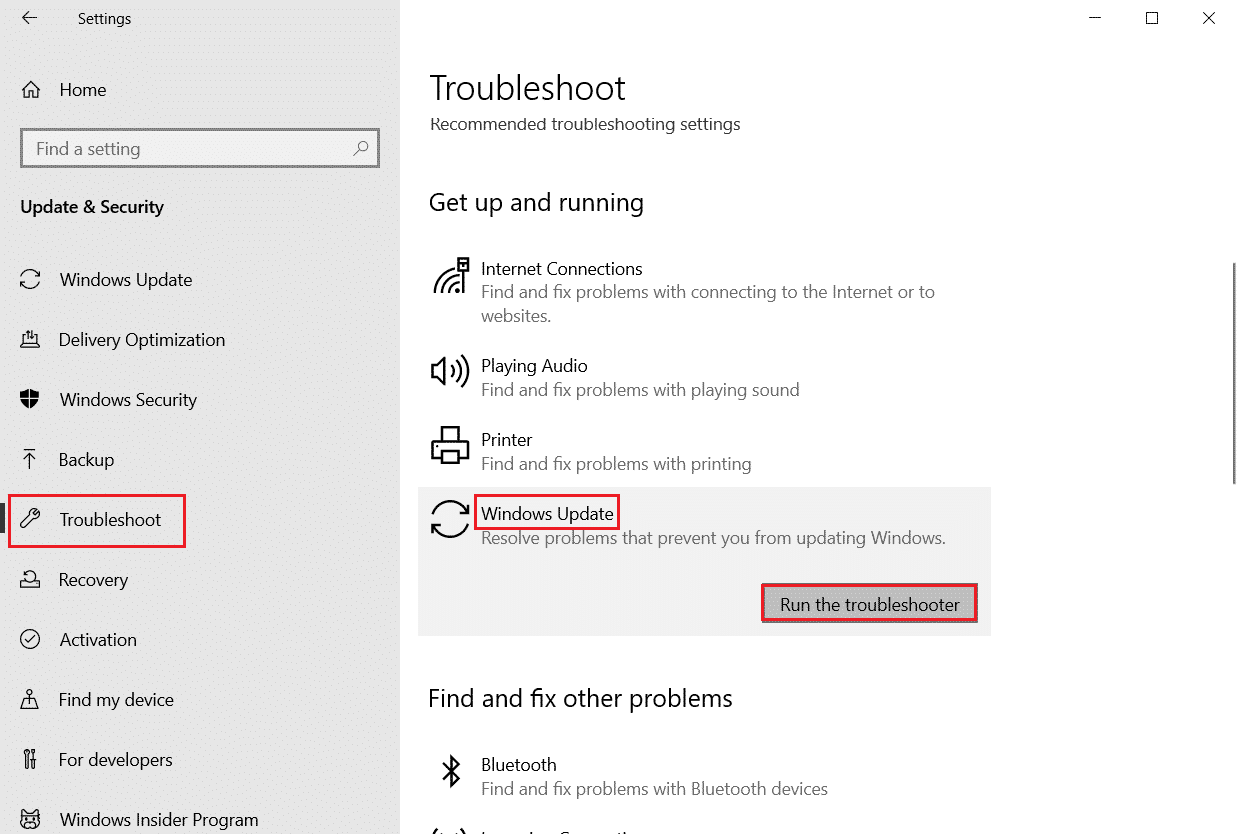
Yöntem 4: DirectX'in Son Sürümünü İndirin
DirectX, bir Windows sistemine önceden yüklenmiş bir programdır, işletim sisteminin yeni güncellemesiyle birlikte güncellenir. Windows güncellemesiyle ilgili bir sorun olması durumunda, DirectX'in yeni sürümünün yüklenmesi etkilenebilir, ayrıca DirectX'in yeni bir sürümünün indirilmesinin Windows 10'da 0x8009000f 0x90002 hata kodunu çözdüğü bildirildi. kılavuz Windows 10'da DirectX'i İndirin ve Yükleyin ve hatadan kolayca kurtulun.

Ayrıca Okuyun: Windows Update Hatasını Düzeltin 0x800704c7
Yöntem 5: Windows Update Bileşenlerini Yeniden Başlatın
Windows 10'daki 0x8009000f 0x90002 hata kodu için son düzeltme, sorunu çözmek için Windows güncelleme bileşenlerini yeniden başlatıyor. Karmaşık ve uzun bir yöntem olmasına rağmen, sisteminize yeni bir Windows sürümünün yüklenmesini engelleyen sorunları gidermede oldukça etkili olduğu kanıtlanmıştır. Bunu yapmak için Windows güncelleme bileşenlerini Sıfırlama kılavuzumuzu okuyun. 0x8009000f 0x90002 hatasından kurtulmak için bunları kendi sisteminizde gerçekleştirin
Not : Yeniden başlatmaya geçmeden önce tüm arka plan programlarını kapatın.
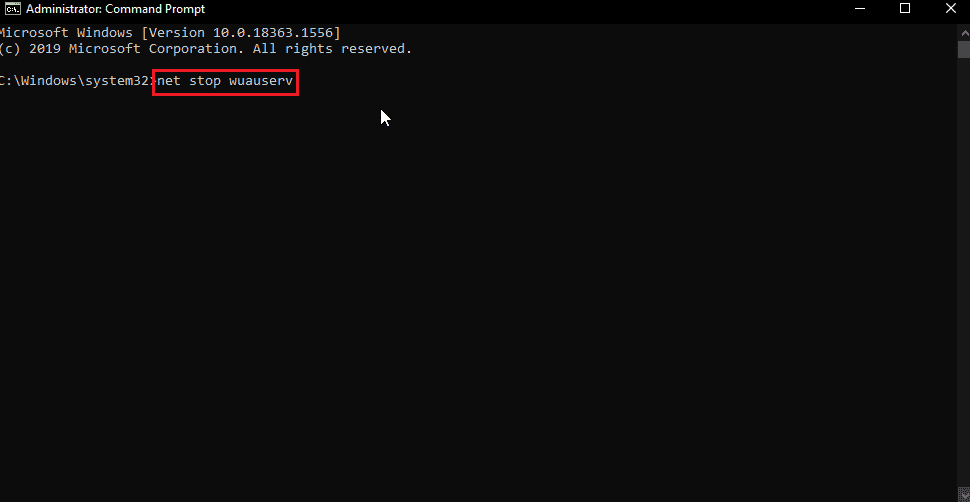
Yöntem 6: Antivirüsü Geçici Olarak Devre Dışı Bırakın (Varsa)
Bu yöntem, sistemlerinde yüklü olan tüm üçüncü taraf virüsten koruma programı sahipleri için geçerlidir. Virüsten koruma yazılımı, PC'nizde denediğiniz Windows yüklemesine müdahale edebilir. Bunun nedeni güvenilmeyen antivirüs programı olabilir, bu nedenle güncellemeyi yüklerken devre dışı bırakarak ondan kurtulmaya çalışın. Nasıl yapılacağı hakkında daha fazla bilgi için Windows 10'da Antivirüs Geçici Olarak Nasıl Devre Dışı Bırakılır kılavuzumuzu izleyin.

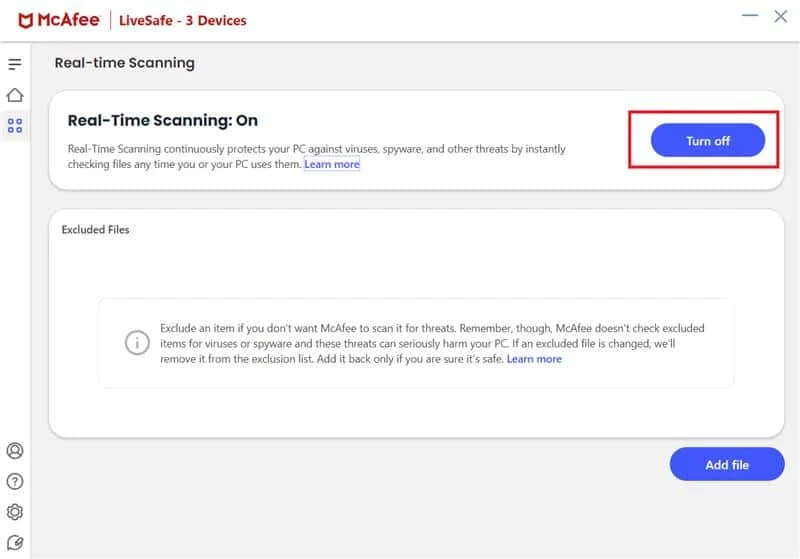
Ayrıca Okuyun: Windows Update'te Hata 0x800705b3'ü Düzeltin
Yöntem 7: Boş Microsoft Temp Dizini
Bazen geçici klasörlerin rastgele verileri Windows 10'da 0x8009000f 0x90002 hata koduna neden olabilir, bu sorunu Microsoft geçici dizinini boşaltarak düzeltebilirsiniz.
1. Çalıştır iletişim kutusunu açmak için Windows + R tuşlarına aynı anda basın.
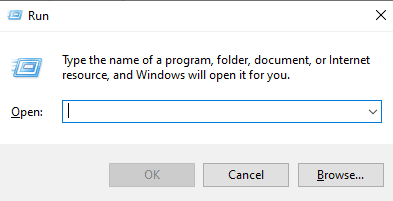
2. C:\$Windows.~BT yazın ve Enter tuşuna basın .
Not: Burada C:\$Windows.~BT komutu, İşletim Sisteminin C sürücüsünde kurulu olduğu varsayılarak kullanılır, İşletim Sisteminiz farklı bir sürücüde kuruluysa buna göre değişiklikler yapın.
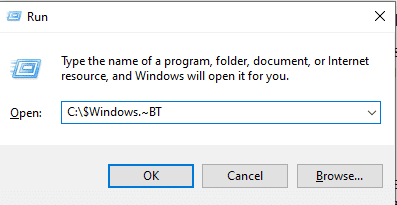
3. Dizinde, tüm dosyaları seçmek için Ctrl + A tuşlarına birlikte basın.
4. Klasöre sağ tıklayın ve Sil seçeneğini seçin.
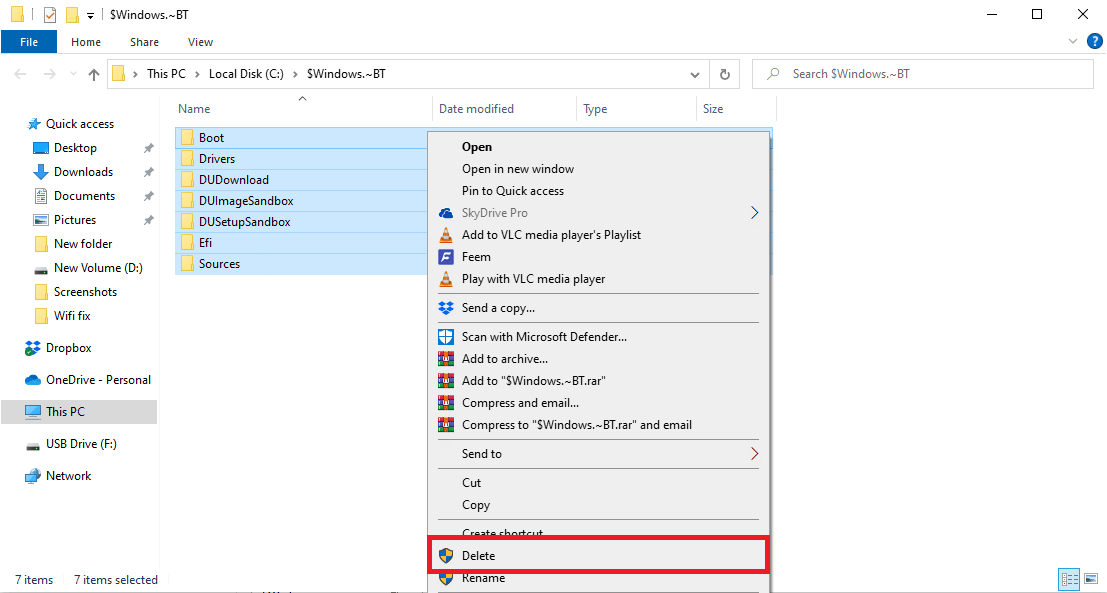
Yöntem 8: Kayıt Defteri Anahtar Değerlerini Değiştir
Windows'u yükseltmek için Medya Oluşturma Aracı'nı kullanmak, yüklemeyi engelleyen ve engelleyen 0x8009000f 0x90002 hata koduna neden olabilir. Neyse ki bu sorun, sisteminizdeki kayıt defteri değerini değiştirerek çözülebilir. Bu düzeltme, aşağıda belirtilen adımları kullanarak gerçekleştirmek son derece kolaydır:
Not : Aşağıdaki adımları gerçekleştirmeden önce kayıt defterinizi yedekleyin ve arka plandaki tüm programları kapatın. Bunu yapmak için Windows kayıt defterini Yedekleme ve Geri Yükleme hakkındaki kılavuzumuzu okuyun.
1. Çalıştır iletişim kutusunu başlatın.
2. Ardından, kutuya regedit.exe yazın ve Enter tuşuna basın.
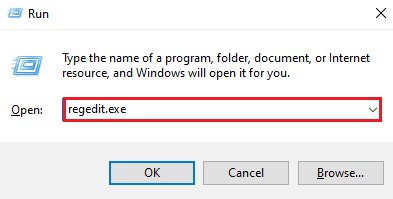
3. Şimdi, Kayıt Defteri Düzenleyicisi'nde verilen yola gidin.
Bilgisayar\HKEY_LOCAL_MACHINE\SOFTWARE\Microsoft\Windows\CurrentVersion\WindowsUpdate\OSYükseltme
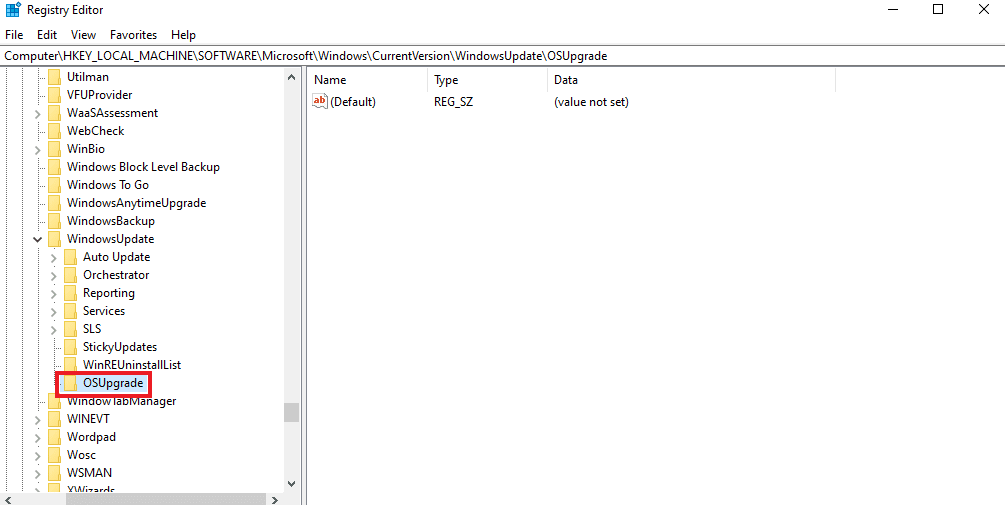
Not : OSUpgrade anahtarının mevcut olmaması durumunda, WindowsUpdate anahtarına sağ tıklayarak ve OSUpgrade olarak adlandırarak bir tane oluşturun. Bunu yapmak için şu adımları izleyin.
1. Şimdi, OSUpgrade anahtarına sağ tıklayın, Yeni seçeneğini seçin.

2. Ardından, DWORD (32-bit) Değerini seçin ve AllowOSUpgrade olarak adlandırın.
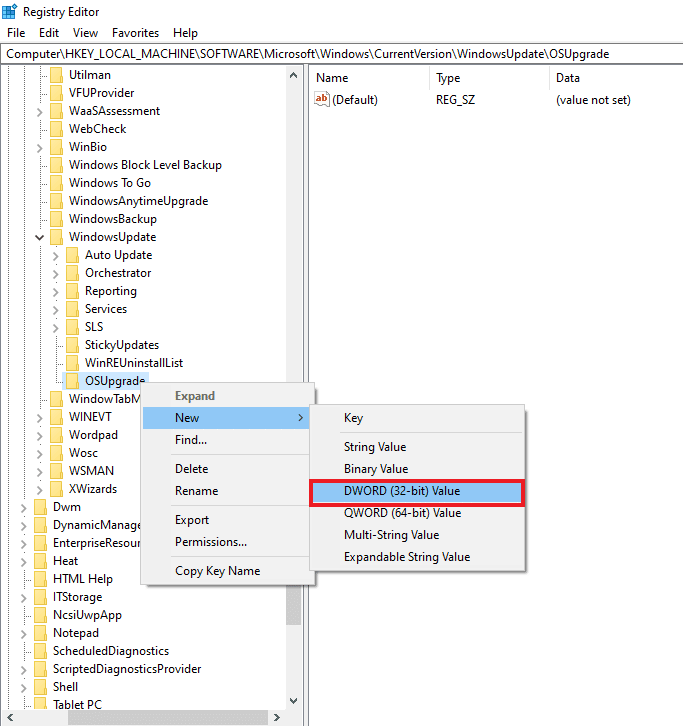
3. Şimdi üzerine çift tıklayın ve değer verisini 1 olarak ayarlayın.
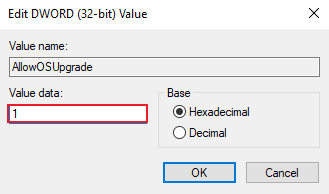
4. Ardından değişiklikleri uygulamak için Tamam'ı seçin.

Ayrıca Okuyun: Windows Update Hizmetini Düzeltme Durdurulamadı
Sık Sorulan Sorular (SSS)
S1. Windows güncellemesini onarabilir miyim?
Ans. Evet , Güncellemeler ve Güvenlik bölümünde bulunan Sorun gidericiyi çalıştır düğmesinin yardımıyla Windows güncellemesini onarabilirsiniz.
S2. Windows güncellemesi neden başarısız oluyor?
Ans. Genellikle, Windows güncellemesi, sistemdeki bozuk dosyalar veya Windows'un yüklenmesini engelleme eğiliminde olan başta üçüncü taraf ve virüsten koruma uygulamaları olmak üzere birkaç program nedeniyle başarısız olur.
S3. Windows güncelleme dosyalarını silebilir miyim?
Ans. Evet , PC'nizdeki Güncellemeler seçeneğine erişerek ve oradan kaldırmak istediğiniz güncellemeyi seçerek Windows güncelleme dosyalarını silebilirsiniz.
S4. Windows onarım aracı ne işe yarar?
Ans. Windows onarım aracı, bilgisayarda bulunan küçük sorunların giderilmesine yardımcı olur. Esas olarak dosya izinleri, Windows güncelleme sorunları, Güvenlik Duvarı sorunları ve benzeri sorunlar, onarım aracı kullanılarak çözülür.
S5. Sistemimdeki bozuk dosyaları nasıl düzeltebilirim?
Ans. Sisteminizdeki bozuk dosya sorununu çözmek için SFC ve DISM taramalarını çalıştırabilir ya da bu bozuk dosyaları onarmayı seçebilirsiniz.
Önerilen:
- Riot Hesabınızı Nasıl Silebilirsiniz?
- Windows'ta Prosedür Giriş Noktası Hatasını Düzeltin
- Düzeltme Hatası 42127 Kabin Arşivi Bozuk
- Hata Kodunu Düzelt 0xc1800103 0x90002
Windows güncellemesi, çoğunlukla sistem güvenliği ile ilgili birçok yeni özellik getiriyor ve sistem kullanımını daha verimli hale getiriyor. Güncellemeye yapılacak herhangi bir müdahale, kullanıcıyı bir güncellemenin beraberinde getirdiği tüm bu varlıklardan mahrum bırakabilir. Rehberimizin, yürütülmesi kolay yöntemlerle 0x8009000f 0x90002 hata kodunu başarıyla aşmanıza yardımcı olabileceğini umuyoruz. Bize iletmek istediğiniz başka sorularınız veya önerileriniz varsa aşağıdaki yorumlar bölümünde bize bildirin.
